
Det er mange hemmeligheter gjemt i operativsystemet Windows. Noen av dem er mer interessante enn andre. Hvis du tar opp løsningen deres, kan du få store fordeler og uvurderlig opplevelse.

Et eksempel er AppData-katalogen.Hva er denne mappen? Den dukket først opp i operativsystemet Vista. Få mistenker at det eksisterer. Og grunnen er at denne katalogen er skjult for brukerøyne, fordi den inneholder ekstremt viktige systemfiler. Men å forstå arten av denne mappen kan bidra til å spare så dyrebar harddiskplass betydelig, og muligens forbedre ytelsen til hele systemet.

Så, AppData-katalogen: hva er det?Mappens fulle navn er Application Data. Dette er standard skjult systemkatalog, som er en underkatalog for mappen Brukere, som lagrer personlige filer for alle brukere som er registrert på denne datamaskinen.
AppData inneholder all informasjonen somgenerert av programvare installert på datamaskinen. Slike data er usynlige for brukeren, siden i teorien skal alle disse filene ikke være av interesse for ham.
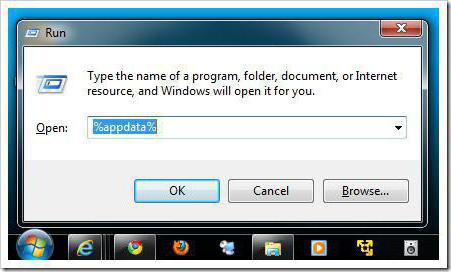
Men virkeligheten er imidlertid ofte annerledes ennav det som opprinnelig ble unnfanget av Microsoft. Hvis operativsystemet brukes aktivt og kontinuerlig uten reinstallasjoner, vil størrelsen på AppData-mappen raskt vokse. Windows 7 vil snart informere brukeren om at det er for lite ledig plass igjen i systempartisjonen. Dette problemet gjelder spesielt relativt små SSD-er, siden hver megabyte er verdt sin vekt i gull på dem.
Det er nødvendig å vurdere detaljert strukturen til AppData-mappen. Hva vil det gi? Det vil fremgå hvilke av filene som er lagret i katalogen, er veldig viktige, og hvilke som ikke er det.
Som allerede nevnt, som standard denne mappenskjult, så for å komme til det, må du endre noen parametere for operativsystemet. For å gjøre dette, åpne Kontrollpanel og gå til delen "Utseende og personalisering". Den neste tingen å gjøre er å åpne dialogboksen med mappealternativene, og i "Vis" -fanen finner du alternativet i listen over alternativer som er ansvarlig for skjulte filer, disker og mapper. Det gjenstår bare å endre de innstillingene som er satt som standard til det motsatte - "Vis skjulte filer."
Nå er ikke bare AppData-mappen synlig.Hva betyr dette? Andre systemkataloger og filer, så vel som filene som kan være skjult av andre brukere, blir tilgjengelige for brukeren.

Katalogen det gjelder ligger på systemetkjør i mappen Brukere, men du må ta hensyn til det faktum at hver bruker som er registrert i systemet har sin egen AppData-katalog. Hva betyr dette? Windows 7 og andre versjoner av operativsystemet betyr at hver bruker vil installere sine egne programmer, så det gir ingen mening å dumpe alt i en katalog. Derfor trenger du å finne en katalog med ditt eget brukernavn i mappen. Som standard har mappen tre undermapper: Lokal, LocalLow, Roaming. Hver av dem lagrer data om forskjellige profiler.
Den lokale mappen inneholder filer som er opprettet iprosessen med å jobbe installert programvare. All denne informasjonen er bare spesifikk for en bestemt datamaskinbruker, og den kan ikke flyttes til en annen PC. Her kan du finne en mappe kalt Microsoft, som inneholder en historie med all aktivitet i operativsystemet. Det er også en mappe der hele banen ser slik ut: AppData / Local / Temp. Hva er denne katalogen? Den inneholder midlertidige filer som er opprettet under drift av forskjellige applikasjoner. Alt innholdet kan slettes uten å bekymre deg, for ofte er alle poster helt unødvendige og tar bare plass på harddisken.
Roaming-mappen lagrer spesifikke brukerfiler som kan overføres fra en datamaskin til en annen.
Formålet med LocalLow-mappen er å lagre bufferdata som er generert av programmer fra Adobe, IE-nettleseren og Java.

Ganske ofte i alle disse katalogeneEt stort antall programavfall akkumuleres, som over tid vokser til uanstendig store størrelser. For å rense datamaskinen for alt dette filstøtet, er det ikke nødvendig å gå inn i tarmen i AppData-mappen. Du kan få tilgang til en katalog med midlertidige filer som skal slettes på en enklere måte.
Hvis du skriver i adressefeltet til utforskerenshell: historikkommando for operativsystemet, en mappe med IE-nettleserhistorikk vil åpne. Shell: cache-kommandoen åpner en katalog med hurtigbufferfiler i nettleseren. Shell: cookies-kommandoen viser alle lagrede filer med informasjon for å legge inn nettsteder. Til slutt vil shell: sendto-kommandoen hjelpe deg med å fjerne eller legge til snarveier til sendemenyen.
Hvis det er et ønske om en mer detaljert studieinnholdet i AppData-mappen, et lite, men veldig kraftig verktøy kalt WinDirStat, kan ha stor fordel, som raskt kan skanne en harddisk, og deretter visuelt distribuere alle filene som er spilt inn på den i en ekstremt attraktiv grafisk form. Det vil være veldig enkelt for brukeren å navigere i den, selv om en eller en hel gruppe filer av samme type tar for mye plass.
Vel, den enkleste og beste måten å rengjøre somAppData-mappen, så vel som alt annet unødvendig innhold på harddisker, er et periodisk systemsøk et fantastisk program CCleaner, som takket være algoritmene fjerner alt unødvendig søppel fra datamaskinen.
For å oppsummere.AppData: hva er det? Windows 7 og andre operativsystemer i denne familien lagrer filer opprettet av programvaren i denne katalogen. Ved hjelp av spesiell programvare kan mappen rengjøres, men du kan ikke slette alt innholdet.


























